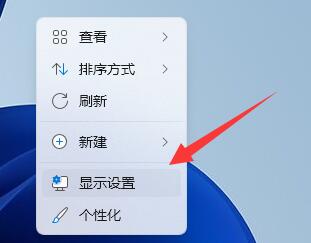AMD显卡驱动怎么调144hz?AMD显卡设置144Hz的方法 |
您所在的位置:网站首页 › amd显卡最新设置 › AMD显卡驱动怎么调144hz?AMD显卡设置144Hz的方法 |
AMD显卡驱动怎么调144hz?AMD显卡设置144Hz的方法
|
当前位置:系统之家 > 系统教程 > AMD显卡如何设置144Hz?
AMD显卡驱动怎么调144hz?AMD显卡设置144Hz的方法
时间:2023-04-04 11:31:01 作者:永煌 来源:系统之家 1. 扫描二维码随时看资讯 2. 请使用手机浏览器访问: https://m.xitongzhijia.net/xtjc/20220331/243610.html 手机查看 评论 反馈  本地下载
AMD Radeon Software(AMD显卡驱动管理应用)V21.12.1 官方安装版
本地下载
AMD Radeon Software(AMD显卡驱动管理应用)V21.12.1 官方安装版
大小:37.19 MB类别:驱动下载 AMD显卡驱动怎么调144hz?小编发现很多喜欢玩游戏的小伙伴对于显示器的hz刷新率是有很高的要求的,并且更高的分辨率能够提高我们的游戏操作上限,那么使用AMD显卡的用户要如何去设置呢?下面就和小编一起来看看有什么操作方法吧。 AMD显卡设置144Hz的方法 1、首先右键桌面,点击“Radeon设置”。
2、接着点击上方“显示器”选项。
3、打开后,将“全屏刷新率”改为“144”就可以了。
4、如果修改不了,可以右键桌面打开“显示设置”。
5、然后打开下面的“高级显示”。
6、在其中也能进入修改“144hz”刷新率。
以上就是系统之家小编为你带来的关于“AMD显卡驱动怎么调144hz?AMD显卡设置144Hz的方法”的全部内容了,希望可以解决你的问题,感谢您的阅读,更多精彩内容请关注系统之家官网。 标签 amd AMD显卡AMD如何设置显卡设置高性能模式?AMD设置显卡设置高性能模式方法 下一篇 > VSCode怎么关闭自定义图示符?VSCode不使用自定义图示符的方法 相关教程 AMD显卡如何提高帧数?AMD显卡设置提高fps教... AMD显卡怎么让游戏更加流畅?AMD显卡游戏更流... AMD显卡如何设置分辨率?AMD显卡设置分辨率的... AMD驱动程序能卸载吗?卸载AMD驱动程序的方法 AMD显卡风扇如何设置?AMD显卡设置风扇的方法 AMD显卡安装错误182怎么回事?安装AMD显卡显... AMD显卡驱动怎么打开?AMD显卡驱动打开的方法 如何设置AMD显卡性能最好?AMD显卡性能最好的... AMD驱动程序超时怎么办?AMD驱动程序超时的解... Amd驱动打不开怎么办?Amd驱动打不开的解决方...
Edge浏览器侧边栏怎么关闭?Edge浏览器关闭侧边栏的方法 
百度网盘会员怎么免费领取-2023百度网盘超级会员免费领取方法 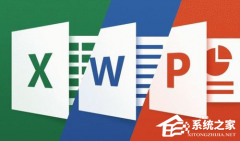
WPS卡顿严重怎么解决?WPS卡顿反应慢怎么处理? 
Edge怎么设置一打开就是新标签页?一招轻松搞定! 发表评论共0条  没有更多评论了
没有更多评论了
评论就这些咯,让大家也知道你的独特见解 立即评论以上留言仅代表用户个人观点,不代表系统之家立场 |
【本文地址】
今日新闻 |
推荐新闻 |